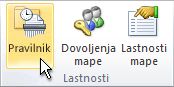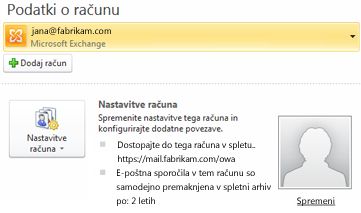Opomba: Najnovejšo vsebino pomoči v vašem jeziku vam želimo zagotoviti v najkrajšem možnem času. Ta stran je bila prevedena z avtomatizacijo in lahko vsebuje slovnične napake ali nepravilnosti. Naš namen je, da bi bila vsebina za vas uporabna. Ali nam lahko na dnu te strani sporočite, ali so bile informacije za vas uporabne? Tukaj je angleški članek za preprosto referenco.
Če uporabljate Microsoft Outlook 2010 z računom strežnika Microsoft Exchange Server 2010, lahko uporabite v osebni Arhiv kot nadomestno shrambi v katero želite shraniti zgodovinskih e-poštna sporočila. Elementov v osebni Arhiv ne všteti v količinsko omejitev shrambe račun strežnika Exchange Server in zagotoviti manj drag rešitve za shranjevanje podatkov organizacije.
Opomba: Za to funkcijo veljajo licenčne zahteve programov Microsoft Outlook in Microsoft Exchange Server. Če želite več informacij, si oglejte Licenčne zahteve za osebne arhive in pravilnike o hranjenju.
V tem članku
O osebni Arhiv
Osebni Arhiv vam pomembne prednosti v primerjavi s arhiviranje elementov v Outlookovo podatkovno datoteko (.pst) v računalniku. Outlookove podatkovne datoteke (.pst) je na voljo le v Outlooku in le v računalniku, kjer je shranjena datoteka. Z uporabo osebnega arhiva, imate poln dostop do arhivirane elemente iz programa Microsoft Outlook 2010 ali Outlook Web App (OWA) v vsakem računalniku s.
Lahko premaknete ali kopirate sporočila med primarni nabiralnik strežnika Exchange Server in osebnega arhiva, priljubljen način za premikanje elementov pa s pravilniki o arhiviranju. Pravilniki o arhiviranju omogočite samodejno upravljanje elementov končani selitvi v nabiralniku strežnika Exchange Server v osebni Arhiv.
Pravilniki o arhiviranju
Pravilnike o hranjenju ustvari skrbnik strežnika Exchange Server. Račun strežnika Exchange Server privzeto vključuje en pravilnik o arhiviranju nabiralnika in pet pravilnikov, ki jih je mogoče uporabiti za mape ali posamezna sporočila.
|
Pravilnik |
Opis |
|
Nabiralnik – premik v arhiv po dveh letih |
Sporočila so samodejno premaknjeni v osebni Arhiv po 2 letih. Velja za elemente v celoten nabiralnik, ki nimajo pravilnika o arhiviranju uporabljena izrecno ali podedovana iz mape. |
|
Premik v arhiv po šestih mesecih |
Sporočila so samodejno premaknjeni v osebni Arhiv po šest mesecev. |
|
Premik v arhiv po enem letu |
Sporočila so samodejno premaknjeni v osebni Arhiv po 365 dni. |
|
Premik v arhiv po dveh letih |
Sporočila so samodejno premaknjeni v osebni Arhiv po 2 letih. |
|
Premik v arhiv po petih letih |
Sporočila so samodejno premaknjeni v osebni Arhiv po petih letih. |
|
Nikoli ne premakni v arhiv |
Nikoli ne so premaknjena sporočila, v osebni Arhiv. |
Organizacija lahko zagotovi dodatne pravilnike o arhiviranju, ki jih nato ročno uporabite za mape ali posamezna sporočila.
Pomembno: Če imate vprašanja o arhiviranju organizacije, preglejte navodila vaše organizacije.
To je lažje za dodelitev pravilnika o arhiviranju, na podlagi na mapo namesto posamezno za vsako sporočilo. Pa tudi, če je pravilnik arhiviranja, ki je dodeljeno mape ali sporočila, lahko izberite eno ali več sporočil in nato dodelite različne pravilnika le tista sporočila. Pravilnik, dodeljene sporočilo prednost pred katero koli podedovano mapo pravilnik za nabiralnik.
Dodeljevanje pravilnika o arhiviranju e-poštno mapo
Dodelitev pravilnika o arhiviranju
-
V podoknu za krmarjenje kliknite poštno mapo.
-
Na zavihku Mapa v skupini Lastnosti kliknite Pravilnik.
Gumb pravilnik ni prikazan na traku.
Če ukaz »pravilnik «manjka na traku, ali vaš skrbnik strežnika Exchange ni omogočeno pravilnikov o hranjenju in arhiviranju za vaš račun ali uporabljate Outlook licenco, ki je potrebna za želeno funkcijo. Če želite več informacij, preberite licenčne zahteve za osebni Arhiv in pravilnike o hranjenju.
-
Na zavihku pravilnika pod Osebnega arhiva, na seznamu Premakni elemente v arhiv, ko so starejši od kliknite vnos glede na navodila organizacije.
Odstranjevanje pravilnika o arhiviranju
Ko odstranite pravilnik o arhiviranju, pravilnik za mapo velja za element, če ji je dodeljen.
-
V podoknu za krmarjenje kliknite poštno mapo.
-
Na zavihku Mapa v skupini Lastnosti kliknite Pravilnik.
-
Pod Osebnega arhiva, na seznamu Premakni elemente v arhiv, ko so starejši od kliknite Uporabi pravilnik nadrejene mape.
Dodeljevanje pravilnika za arhiviranje e-poštnih sporočil
Dodelitev pravilnika o arhiviranju
-
Na seznamu sporočil kliknite sporočilo.
Namig: Če želite izbrati več sporočil, pritisnite in pridržite tipko CTRL in nato klikajte posamezna sporočila.
-
Na zavihku Osnovno v skupini Oznake kliknite Dodeli pravilnik.
Na traku ni ukaza Dodeli pravilnik.
Če Želite dodeliti pravilnik ukaz ni prikazan na traku, ali vaš skrbnik strežnika Exchange ni omogočeno pravilnikov o hranjenju in arhiviranju za vaš račun ali uporabljate Outlook licenco, ki je potrebna za funkcijo. Če želite več informacij, preberite licenčne zahteve za osebni Arhiv in pravilnike o hranjenju.
-
V razdelku Pravilnika o arhiviranju, kliknite vnos glede na navodila organizacije.
Ko odprete sporočilo in je za sporočilo uporabljen datum arhiviranja, je ta datum prikazan blizu dna okna s sporočilom za razdelkom s telesom sporočila.
Odstranjevanje pravilnika o arhiviranju
Ko odstranite pravilnik arhiviranja iz e-poštnega sporočila, pravilnik za mapo velja za element, če ena je dodeljena.
-
Na seznamu sporočil kliknite sporočilo.
Namig: Če želite izbrati več sporočil, pritisnite in pridržite tipko CTRL in nato klikajte posamezna sporočila.
-
Na zavihku Osnovno v skupini Oznake kliknite Dodeli pravilnik.
-
Kliknite Uporabi pravilnik za mapo.
Ko odprete sporočilo in je za sporočilo uporabljen datum arhiviranja, je ta datum prikazan blizu dna okna s sporočilom za razdelkom s telesom sporočila.
Ogled pravilnika o arhiviranju za nabiralnik
Skrbnik strežnika Exchange dodeli pravilnik arhiviranja vseh e-poštnih sporočil v nabiralniku strežnika Exchange Server.
Vsako sporočilo v nabiralniku strežnika Exchange, ki nima pravilnika o arhiviranju, dodeljene podeduje pravilnik za nabiralnik.
Pravilnik za nabiralnik si ogledate tako:
-
Kliknite zavihek Datoteka.
-
V razdelku Informacije o računu, poskrbite, da je izbrana možnost računom strežnika Exchange Server. Če imate več kot en račun konfiguriran v svoj Outlookov profil, kliknite puščico dol in nato še Exchangeevega računa.
-
V razdelku Nastavitve računa, podatki so prikazani s spletnega naslova, če želite uporabiti za dostop do računa strežnika Exchange, s programom Outlook Web Access (OWA) in e-poštna sporočila, ki so samodejno premaknjeni v osebni Arhiv.
Opomba: Če je vaš skrbnik strežnika Exchange ni nastavitev programa Outlook Web App ali osebnega arhiva, eno ali obe elementi niso prikazani.